როგორ გავაუქმოთ დაგეგმილი Chkdsk Windows 10-ში
Miscellanea / / November 28, 2021
რეკომენდირებულია თქვენი დისკის შეცდომებზე შემოწმება პერიოდულად Check Disk (Chkdsk) გაშვებით. შეასწორეთ დისკის შეცდომები, რაც აუმჯობესებს თქვენი სისტემის მუშაობას და უზრუნველყოფს თქვენი მუშაობის შეუფერხებელ მუშაობას სისტემა. ზოგჯერ თქვენ არ შეგიძლიათ Chkdsk-ის გაშვება აქტიურ დანაყოფზე, რადგან დისკის შემოწმების გასაშვებად დისკი ხაზგარეშე უნდა იყოს, მაგრამ ეს არის შეუძლებელია აქტიური დანაყოფის შემთხვევაში, ამიტომ Chkdsk დაგეგმილია Windows-ის მომდევნო გადატვირთვისას ან ჩატვირთვისას 10. თქვენ ასევე შეგიძლიათ დაგეგმოთ დისკის შემოწმება Chkdsk-ით ჩატვირთვისას ან შემდეგი გადატვირთვისას ბრძანების „chkdsk /C“ გამოყენებით.

ახლა ზოგჯერ დისკის შემოწმება ჩართულია ჩატვირთვისას, რაც იმას ნიშნავს, რომ ყოველ ჯერზე, როდესაც თქვენი სისტემა ჩაიტვირთება, ყველა თქვენი დისკი იქნება შემოწმებულია შეცდომებზე ან პრობლემებზე, რომელსაც საკმაოდ დიდი დრო სჭირდება და თქვენ ვერ შეძლებთ თქვენს კომპიუტერზე წვდომას დისკის შემოწმებამდე სრული. ნაგულისხმევად, შეგიძლიათ გამოტოვოთ დისკის შემოწმება ჩატვირთვისას ღილაკზე 8 წამის განმავლობაში დაჭერით, მაგრამ უმეტეს შემთხვევაში ეს შეუძლებელია, რადგან თქვენ სრულიად დაგავიწყდათ რომელიმე კლავიშის დაჭერა.
მიუხედავად იმისა, რომ Check Disk (Chkdsk) მოსახერხებელი ფუნქციაა და დისკის შემოწმება ჩატვირთვისას ძალიან მნიშვნელოვანია, ზოგიერთი მომხმარებელი ურჩევნია გაუშვას ChkDsk-ის ბრძანების ხაზის ვერსია, რომლის დროსაც თქვენ მარტივად შეძლებთ თქვენს წვდომას კომპიუტერი. ასევე, ზოგჯერ მომხმარებლები Chkdsk-ს ჩატვირთვისას ძალიან უსიამოვნო და შრომატევად თვლიან, ასე რომ, ყოველგვარი დაკარგვის გარეშე დროა ვნახოთ, როგორ გავაუქმოთ დაგეგმილი Chkdsk Windows 10-ში ქვემოთ ჩამოთვლილის დახმარებით სახელმძღვანელო.
შინაარსი
- როგორ გავაუქმოთ დაგეგმილი Chkdsk Windows 10-ში
- მეთოდი 1: გააუქმეთ დაგეგმილი Chkdsk Windows 10-ში ბრძანების სტრიქონში
- მეთოდი 2: გააუქმეთ დისკის დაგეგმილი შემოწმება და აღადგინეთ ნაგულისხმევი ქცევა ბრძანების სტრიქონში
- მეთოდი 3: გააუქმეთ დაგეგმილი Chkdsk Windows 10-ში რეესტრში
როგორ გავაუქმოთ დაგეგმილი Chkdsk Windows 10-ში
დარწმუნდით, რომ შექმენით აღდგენის წერტილი მხოლოდ იმ შემთხვევაში, თუ რამე არასწორია.
უპირველეს ყოვლისა, ვნახოთ, როგორ შევამოწმოთ, დაგეგმილია თუ არა დისკის შემოწმება მომდევნო გადატვირთვისას:
1. გახსენით Command Prompt. მომხმარებელს შეუძლია შეასრულოს ეს ნაბიჯი ძიებით "cmd" და შემდეგ დააჭირეთ Enter.

2. ჩაწერეთ შემდეგი ბრძანება და დააჭირეთ Enter:
chkntfs drive_letter:
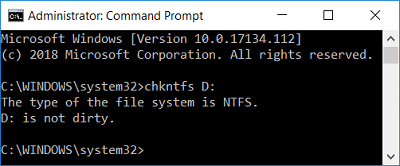
Შენიშვნა: შეცვალეთ drive_letter: ნამდვილი დისკის ასოთი, მაგალითად: chkntfs C:
3. თუ მიიღებთ შეტყობინებას, რომ "წამყვანი არ არის ბინძური” მაშინ ეს ნიშნავს, რომ ჩატვირთვისას არ არის დაგეგმილი Chkdsk. თქვენ ასევე გჭირდებათ ხელით გაუშვათ ეს ბრძანება დისკის ყველა ასოზე, რათა დარწმუნდეთ, დაგეგმილია თუ არა Chkdsk.
4. მაგრამ თუ მიიღებთ შეტყობინებას: ”Chkdsk დაიგეგმა ხელით გასაშვებად შემდეგ გადატვირთვაზე C ტომზე:” მაშინ ეს ნიშნავს, რომ chkdsk დაიგეგმა C: დისკზე მომდევნო ჩატვირთვაზე.
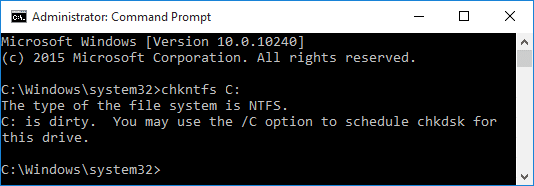
5. ახლა ვნახოთ, როგორ გავაუქმოთ დაგეგმილი Chkdsk ქვემოთ ჩამოთვლილი მეთოდებით.
მეთოდი 1: გააუქმეთ დაგეგმილი Chkdsk Windows 10-ში ბრძანების სტრიქონში
1. გახსენით Command Prompt. მომხმარებელს შეუძლია შეასრულოს ეს ნაბიჯი ძიებით "cmd" და შემდეგ დააჭირეთ Enter.
2. ახლა რომ გააუქმოთ დაგეგმილი Chkdsk ჩატვირთვისას, ჩაწერეთ შემდეგი ბრძანება cmd-ში და დააჭირეთ Enter:
chkntfs /x drive_letter:
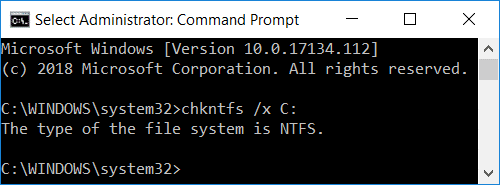
Შენიშვნა: შეცვალეთ drive_letter: დისკის ნამდვილი ასოთი, მაგალითად, chkntfs /x C:
3. გადატვირთეთ კომპიუტერი და ვერ ნახავთ დისკის შემოწმებას. Ეს არის როგორ გავაუქმოთ დაგეგმილი Chkdsk Windows 10-ში ბრძანების ხაზის გამოყენებით.
მეთოდი 2: გააუქმეთ დისკის დაგეგმილი შემოწმება და აღადგინეთ ნაგულისხმევი ქცევა ბრძანების სტრიქონში
ეს აღადგენს მანქანას ნაგულისხმევ ქცევაზე და ყველა დისკის ჩატვირთვისას შემოწმებული.
1. გახსენით Command Prompt. მომხმარებელს შეუძლია შეასრულოს ეს ნაბიჯი ძიებით "cmd" და შემდეგ დააჭირეთ Enter.
2. ჩაწერეთ შემდეგი ბრძანება cmd-ში და დააჭირეთ Enter:
ჩქნტფს /დ
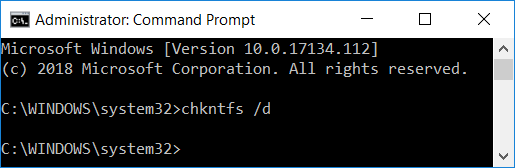
3. გადატვირთეთ კომპიუტერი ცვლილებების შესანახად.
მეთოდი 3: გააუქმეთ დაგეგმილი Chkdsk Windows 10-ში რეესტრში
ეს ასევე აღადგენს მანქანას ნაგულისხმევ ქცევაზე და ყველა დისკის ჩატვირთვისას შემოწმებული, ისევე როგორც მეთოდი 2.
1. დააჭირეთ Windows Key + R და შემდეგ ჩაწერეთ რეგედიტი და დააჭირეთ Enters-ს რეესტრის რედაქტორის გასახსნელად.

2. გადადით შემდეგ რეესტრის გასაღებზე:
HKEY_LOCAL_MACHINE\SYSTEM\CurrentControlSet\Control\Session Manager
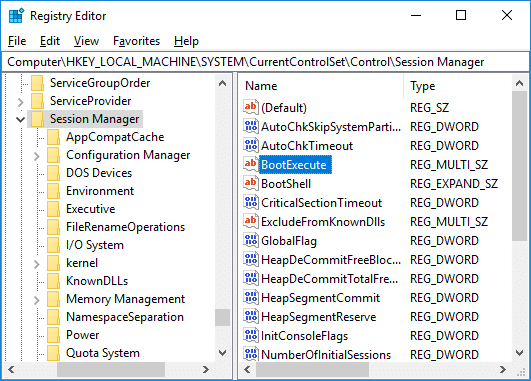
3. დარწმუნდით, რომ აირჩიეთ Session Manager, შემდეგ მარჯვენა ფანჯრის პანელში ორჯერ დააწკაპუნეთ "BootExecute“.
4. "BootExecute" მნიშვნელობის მონაცემთა ველში დააკოპირეთ და ჩასვით შემდეგი და დააჭირეთ OK:
ავტოშემოწმება autochk *
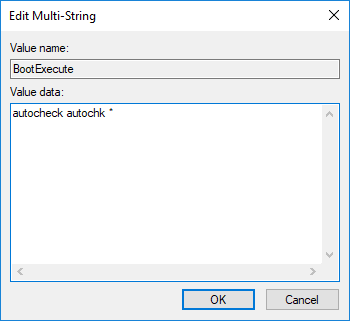
5. დახურეთ რეესტრი და გადატვირთეთ კომპიუტერი.
რეკომენდებულია:
- წაიკითხეთ Event Viewer Log for Chkdsk Windows 10-ში
- Windows 10-ში აპების კამერაზე წვდომის დაშვება ან უარყოფა
- Windows 10-ში დისკის შეცდომის შემოწმების 4 გზა
- ჩართეთ ან გამორთეთ Caps Lock გასაღები Windows 10-ში
ეს არის ის, რაც თქვენ წარმატებით ისწავლეთ როგორ გავაუქმოთ დაგეგმილი Chkdsk Windows 10-ში მაგრამ თუ თქვენ ჯერ კიდევ გაქვთ რაიმე შეკითხვები ამ გაკვეთილთან დაკავშირებით, მოგერიდებათ დაუსვათ ისინი კომენტარების განყოფილებაში.



